[Å] SLPRO X 一新したエディタ機能の基本的な使い方

バージョン1.5としてアップデートしたSLPRO X。
アップデートによりエディタの機能が大幅に変わり、一目で見やすく、使いやすくなりました。
ブログを書くなら知っておきたい各アイコンの意味や使い方をまとめました。
SLPRO Xについて
当ブログの執筆で使用しているSLPRO X。
過去にご紹介したSLPRO Xに関する記事はこちらからご覧ください。
SLPRO X v1.5 アップデート内容
– エディタ機能の大幅な機能向上
– カスタムタグ機能を追加
– カスタムタグを自動でiCloudでバックアップする機能を追加
– 直前にiCloudに保存したカスタムタグを復元する機能を追加
– 画像付きツイートとテキストツイートを選べるようにした
– 連続でソーシャルメディアに投稿できるようにした
SLPRO X 各アイコンの意味
キーボードの上にエディタ機能が使えるメニューが追加されました。メニューは左右に動きます。
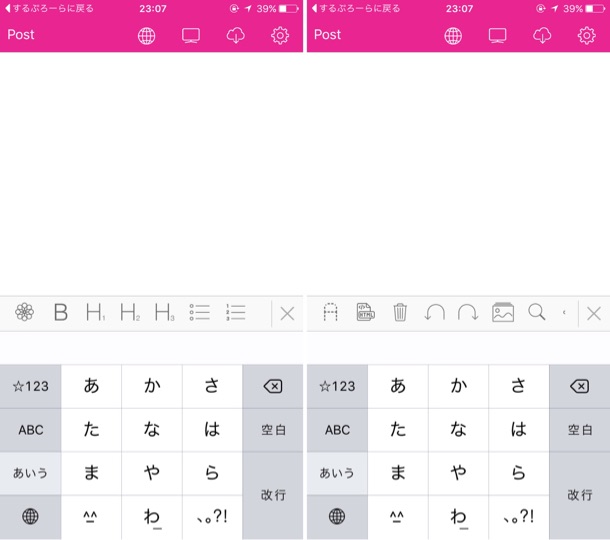
左画像:左から画像挿入・ボールド・見出しタグh1-h3・リスト・ナンバリングリスト
右画像:文字にかかっているスタイルの削除・HTMLの入力・テキストの削除・戻る・進む・Altの追加・検索
メニューに並んでいる項目は今までのSLPRO Xで使えたものが殆どで、アップデートにより直感的に使いやすくなりました。
・文字にかかっているスタイルの削除について
フォントがボールドやイタリックだった場合に文字を反転させアイコンをタップすることでプレーンなテキストにすることができます。
・HTMLの入力について
SLPRO Xはエディタ上でHTML入力ができないため、どうしても複雑なHTMLを記事に埋め込みたい場合にこちらの機能を使用します。
・具体的な機能や投稿・初期設定に関する情報はこちらよりご確認ください。
→ SLPRO X(するぷろ X)の関連記事まとめ
■ 新機能「カスタムタグ」について
メニューに並んでいる項目で新しく加わった「カスタムタグ」についてご紹介。メニュー1番右の「・・・」のアイコンを使用します。
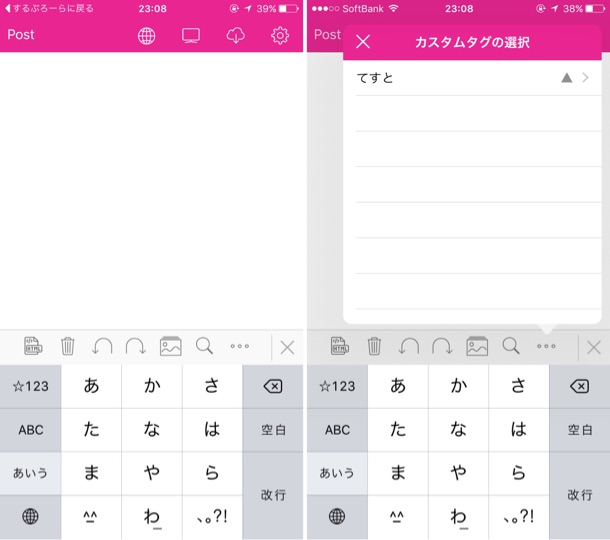
事前に自分が登録しておいたものをカスタムタグに登録しておくことでいつでも簡単に呼び出せ、記事に貼り付けることができます。
■ カスタムタグの追加方法
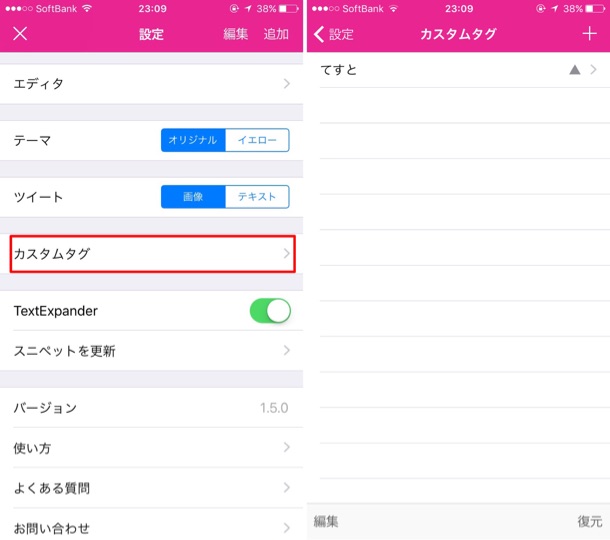
SLPRO Xの設定画面に「カスタムタグ」という項目があります。この部分から新規追加・削除などの編集がおこなえます。
iCloudを使用したバックアップ・復元機能もあり。
一新したデザインを使った感想
SLPRO X v1.5はテスターとしてリリース前から使わせていただいていましたが、アプリリリース当初のデザインよりも遥かに使いやすくなりました。
iPhoneで今まで何千と記事を更新している私にとって、こうした作業ステップ数を減らしサクッと更新ができるデザインは大変嬉しいです。
待望の戻る・進む機能も追加され、また一歩痒いところに手が届くアプリになりました。
さいごに
以前のバージョンから大きくデザインが変わり、戸惑った人はこの記事を参考に機能を確認してみてください。
初めてアプリを入れた人はアップデートによりエディタで何ができるのかを一目で把握できるようなデザインに変わったので良いのかもしれませんね。
参考までに。
楽しいモブログライフをお過ごしください♪
- [Å] SLPRO X 新機能 タップ順に画像挿入・タイトルの文字カウントの使い方
- [Å] するぷろ・SLPRO Xから投稿する画像サイズを変更する方法
- [Å] iPhoneアプリ「するぷろ X」初めての人は抑えておきたい初期設定やブログの登録方法
この記事はiPhoneアプリ「SLPRO X(するぷろ X)」から更新しました!
\ この情報を周りの人にも教える /

[Å] SLPRO X 一新したエディタ機能の基本的な使い方
この記事が気に入った方はいいね!で
更新情報を受け取る!







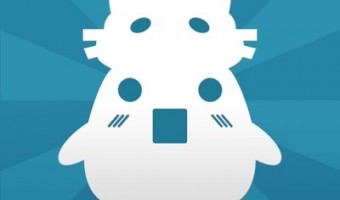






![[Å] iPhoneでブログを3年書き続けてる私がiPhoneアプリするぷろからSLPRO Xに乗り換えた理由 [Å] iPhoneでブログを3年書き続けてる私がiPhoneアプリするぷろからSLPRO Xに乗り換えた理由](http://webmemo.biz/wp-content/uploads/wordpress-popular-posts/16997-first_image-90x90.png)
![[Å] SLPRO Xにテキストリンクを作る便利機能が新搭載!作り方は2パターン [Å] SLPRO Xにテキストリンクを作る便利機能が新搭載!作り方は2パターン](http://webmemo.biz/wp-content/uploads/wordpress-popular-posts/23714-first_image-90x90.png)
![[Å] モブログ運用に欠かせない!するぷろとPressSyncの使い分けを公開! [Å] モブログ運用に欠かせない!するぷろとPressSyncの使い分けを公開!](http://webmemo.biz/wp-content/uploads/wordpress-popular-posts/10583-first_image-90x90.jpg)
![[Å] iPhoneでブログを書けるようになって見えた「書くタイミングと場所」の大切さ [Å] iPhoneでブログを書けるようになって見えた「書くタイミングと場所」の大切さ](http://webmemo.biz/wp-content/uploads/wordpress-popular-posts/16966-first_image-90x90.jpg)